Καλώς ήρθατε σε αυτό το λεπτομερές σεμινάριο για τη μερική τόνωση στο Lightroom Classic CC! Σε αυτό το σεμινάριο, θα μάθετε πώς να χρησιμοποιείτε τη μερική τόνωση για να δώσετε στις εικόνες σας ένα μοναδικό χρωματικό στυλ. Η μερική τόνωση σας δίνει τη δυνατότητα να χρωματίσετε επιλεκτικά διαφορετικές περιοχές φωτεινότητας των φωτογραφιών σας. Το αποτέλεσμα είναι εντυπωσιακές εικόνες που αποδίδουν περισσότερη ζωή και έκφραση. Ας βουτήξουμε κατευθείαν στο θέμα!
Βασικά συμπεράσματα
- Ο μερικός χρωματισμός επιτρέπει τον στοχευμένο χρωματισμό των φωτεινών σημείων και των σκιών σε μια εικόνα.
- Τα συμπληρωματικά χρώματα μπορούν να χρησιμοποιηθούν για τη δημιουργία ισορροπημένων χρωματικών συνθέσεων.
- Χρησιμοποιώντας το ρυθμιστικό ρύθμισης, μπορείτε να επηρεάσετε πόσο έντονα χρωματίζονται οι φωτεινές ή οι σκοτεινές περιοχές της εικόνας.
Οδηγίες βήμα προς βήμα
Βήμα 1: Προετοιμασία της εικόνας
Πριν ξεκινήσετε τη μερική τόνωση, πρέπει να επιλέξετε μια εικόνα που να έχει διαφορετικά εύρη φωτεινότητας. Βεβαιωθείτε ότι η εικόνα σας έχει φωτεινά σημεία και σκιές που επιτρέπουν τον στοχευμένο χρωματισμό. Μόλις έχετε μια κατάλληλη εικόνα, εισαγάγετε την στο Lightroom και ανοίξτε την στην ενότητα Develop (Ανάπτυξη).

Βήμα 2: Πρόσβαση στη μερική τόνωση
Στην ενότητα Develop, θα βρείτε τη λειτουργία "Partial toning" (Μερική τόνωση). Αυτή χωρίζεται στις περιοχές "Highlights" και "Shadows". Εδώ μπορείτε να ρυθμίσετε τον χρωματισμό και για τις δύο περιοχές ανεξάρτητα. Κάντε κλικ στα αντίστοιχα ρυθμιστικά για να ξεκινήσετε τη ρύθμιση.

Βήμα 3: Χρωματισμός των φωτεινών σημείων
Για να χρωματίσετε τα φωτεινά σημεία, κρατήστε πατημένο το πλήκτρο Alt και μετακινήστε το ρυθμιστικό για τον χρωματικό τόνο. Αυτό θα σας δείξει αμέσως πώς θα χρωματιστεί η εικόνα μετακινώντας το ρυθμιστικό. Επιλέξτε έναν τόνο χρώματος που σας αρέσει - για παράδειγμα ένα ζεστό πορτοκαλί για μια φιλόξενη διάθεση.
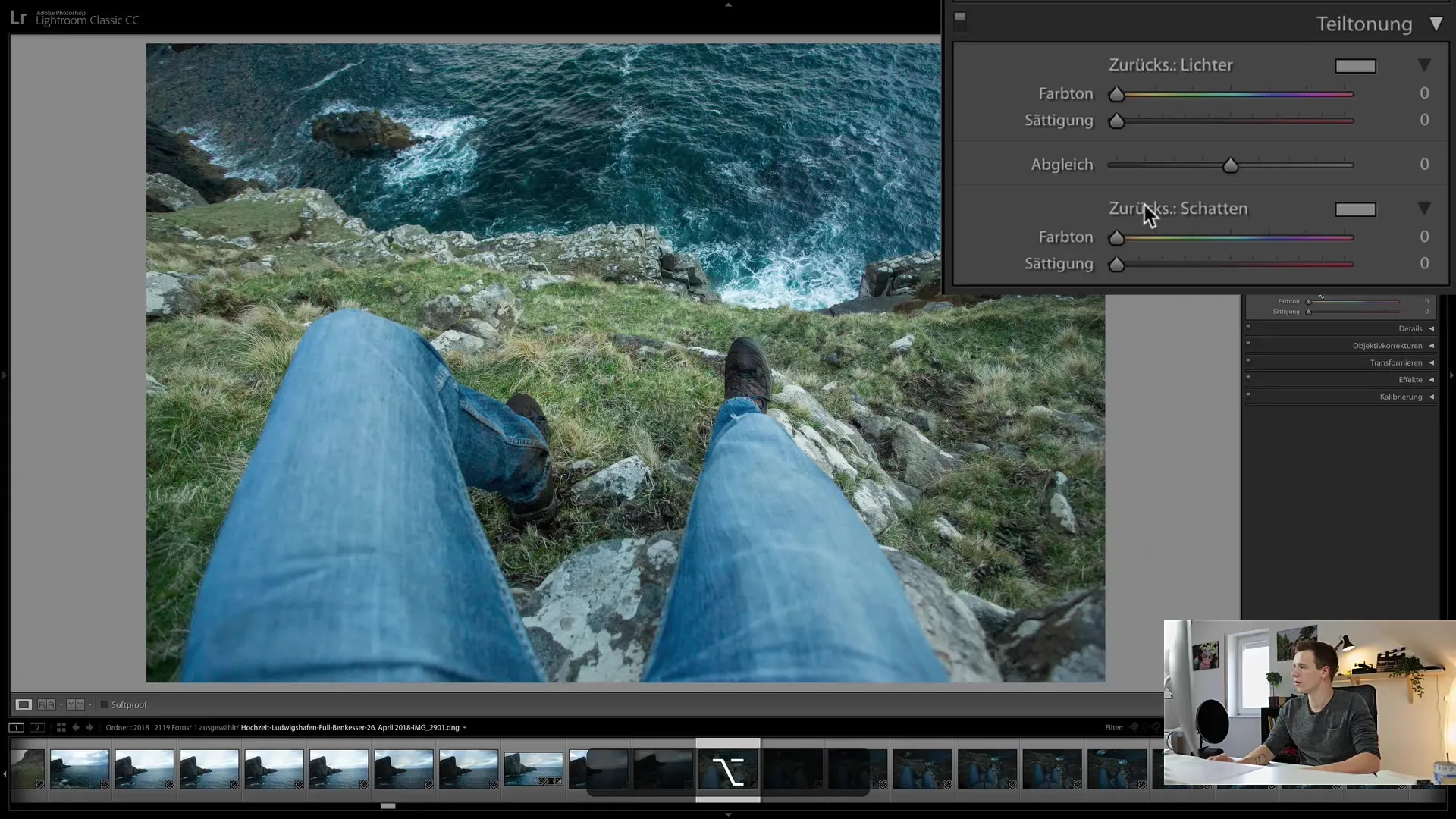
Βήμα 4: Ρυθμίστε τον κορεσμό
Αφού επιλέξετε το επιθυμητό χρώμα για τα φωτεινά σημεία, πρέπει να ρυθμίσετε τον κορεσμό. Μετακινήστε το ρυθμιστικό κορεσμού προς τα πάνω για να αυξήσετε την ένταση του χρώματος. Ρυθμίστε το σε μια τιμή γύρω στο 50% για να επιτύχετε την επιθυμητή εμφάνιση.
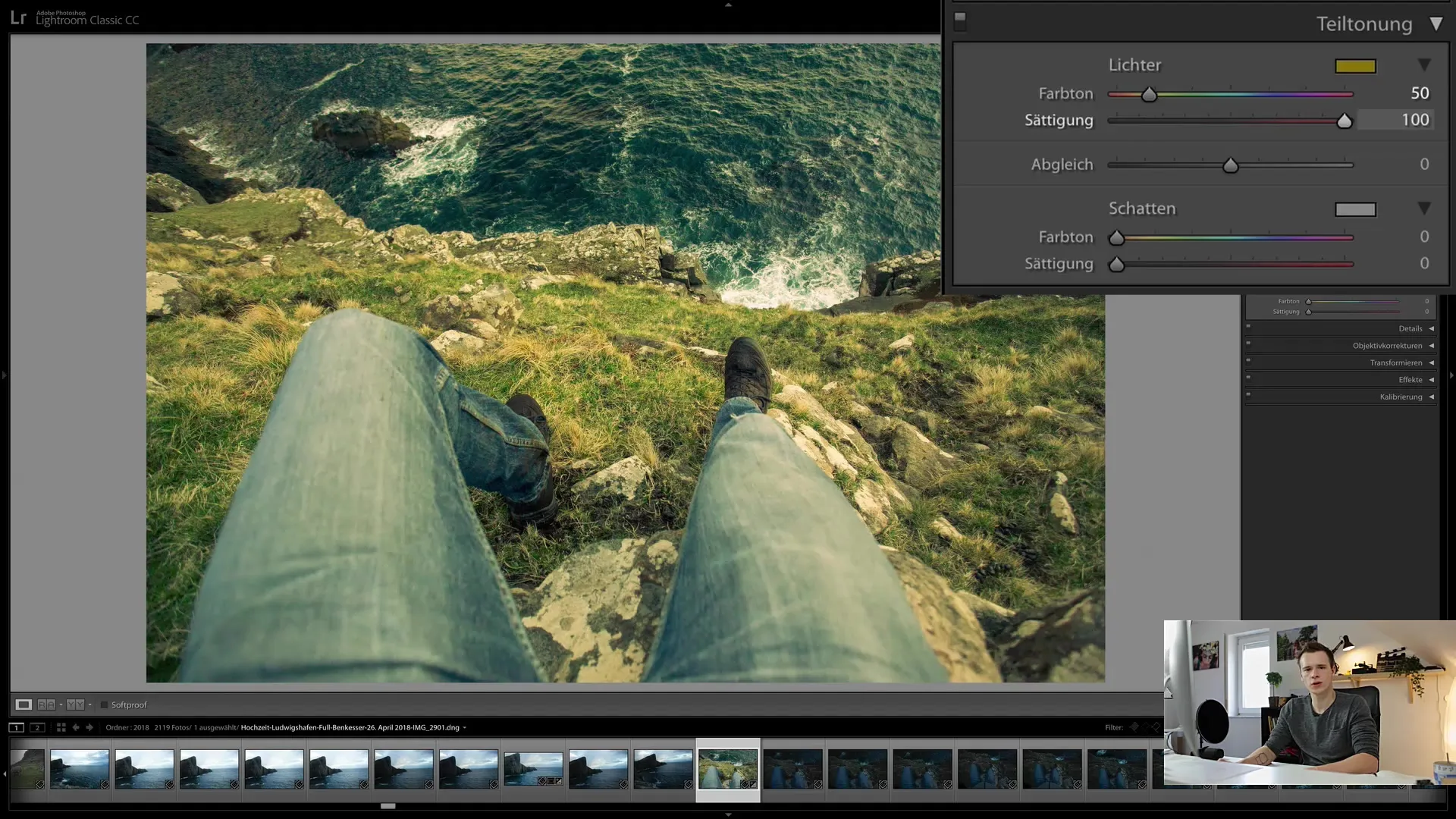
Βήμα 5: Χρωματισμός των σκιών
Τώρα ήρθε η ώρα να ασχοληθείτε με τις σκιές. Προχωρήστε με παρόμοιο τρόπο ρυθμίζοντας το ρυθμιστικό για τις σκιές. Φροντίστε να επιλέξετε ένα συμπληρωματικό χρώμα για να δημιουργήσετε μια αρμονική αντίθεση με τα φωτεινά σημεία. Αυτό θα δημιουργήσει ισορροπία στην εικόνα σας.

Βήμα 6: Χρήση συμπληρωματικών χρωμάτων
Για να βεβαιωθείτε ότι χρησιμοποιείτε συμπληρωματικά χρώματα, μπορείτε να χρησιμοποιήσετε εργαλεία όπως το color.adobe.com. Εκεί θα βρείτε παλέτες χρωμάτων που θα σας βοηθήσουν να βρείτε τους καλύτερους συνδυασμούς χρωμάτων. Για παράδειγμα, επιλέξτε ένα ελαφρώς γαλαζωπό χρώμα για τις σκιές για να δημιουργήσετε ένα αρμονικό συνολικό αποτέλεσμα.
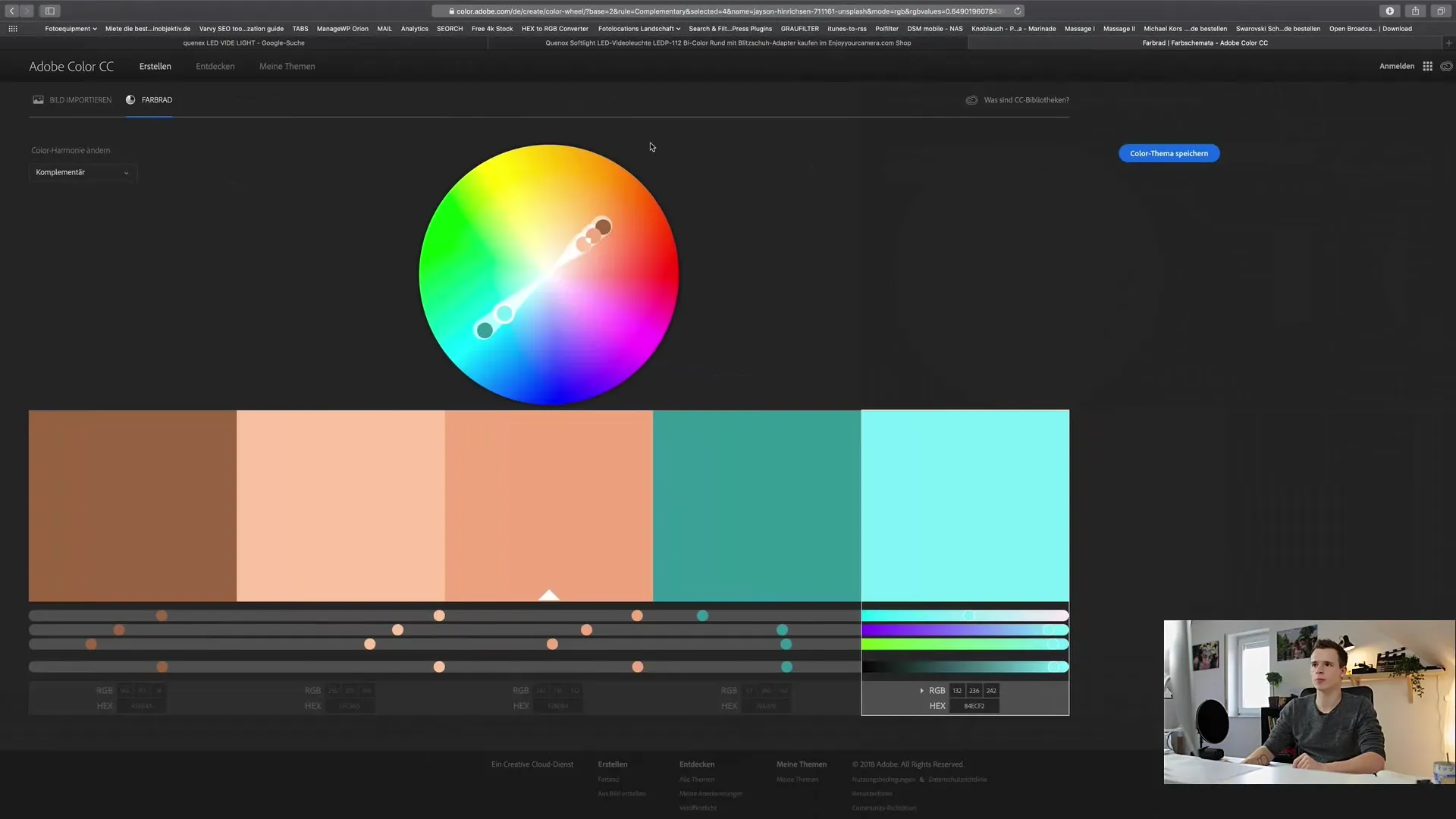
Βήμα 7: Χρησιμοποιήστε το ρυθμιστικό ισορροπίας
Το ρυθμιστικό ισορροπίας είναι ένα σημαντικό εργαλείο για να επηρεάσετε την αναλογία μεταξύ των φωτεινών και των σκοτεινών περιοχών της εικόνας. Σύρετε το ρυθμιστικό προς τα δεξιά για να χρωματίσετε περισσότερο τις φωτεινές περιοχές ή προς τα αριστερά για να εστιάσετε στις σκοτεινές περιοχές. Πειραματιστείτε με διαφορετικές ρυθμίσεις για να επιτύχετε το καλύτερο αποτέλεσμα για την εικόνα σας.
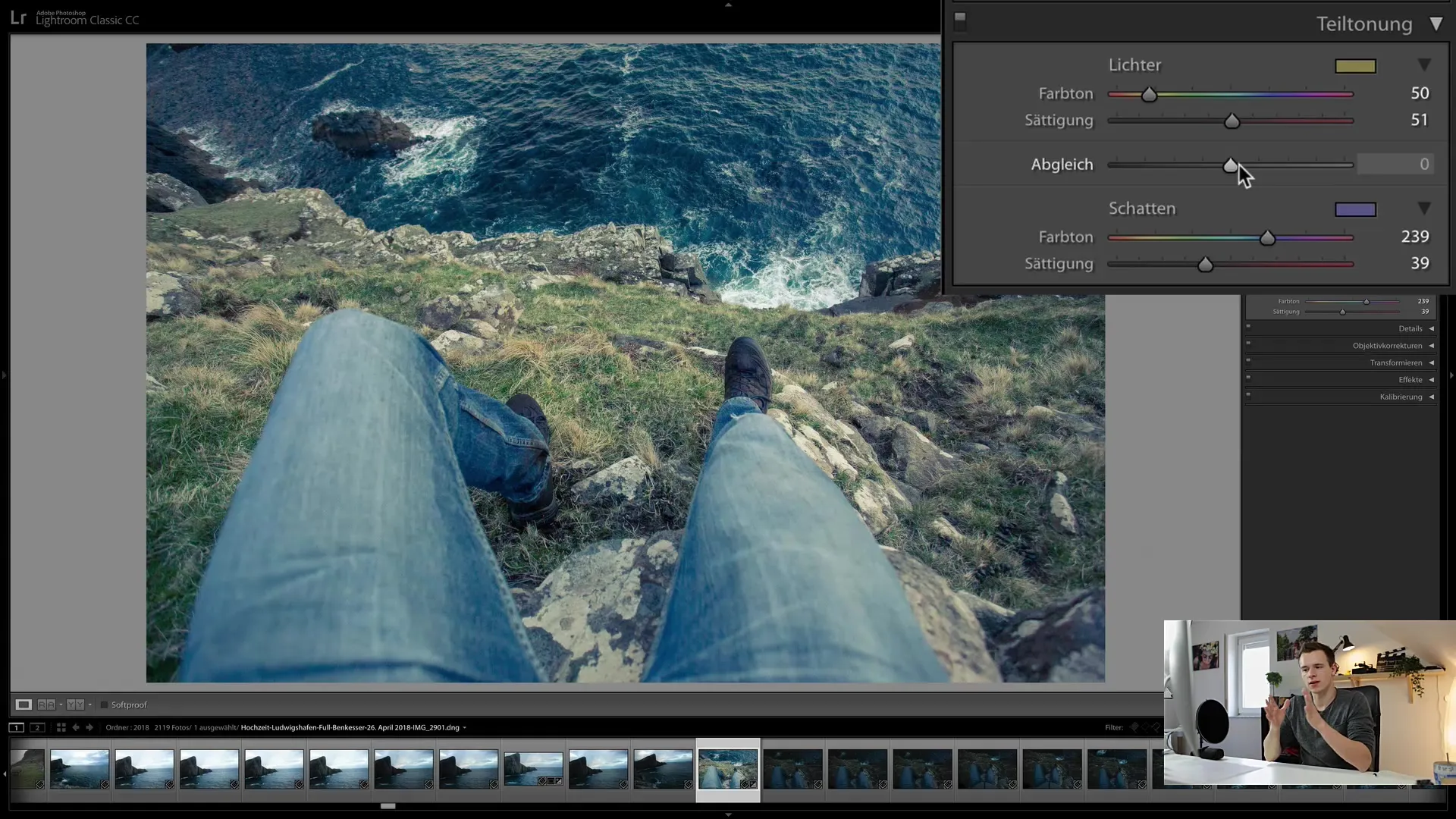
Βήμα 8: Τελικές πινελιές
Αφού ρυθμίσετε τα χρώματα, θα πρέπει να τελειοποιήσετε τον κορεσμό και των δύο περιοχών. Είναι σημαντικό τα χρώματα να είναι καλά ισορροπημένα. Βεβαιωθείτε ότι δεν εμφανίζονται πολύ κυρίαρχα, αλλά τονίζουν τη διάθεση της εικόνας.
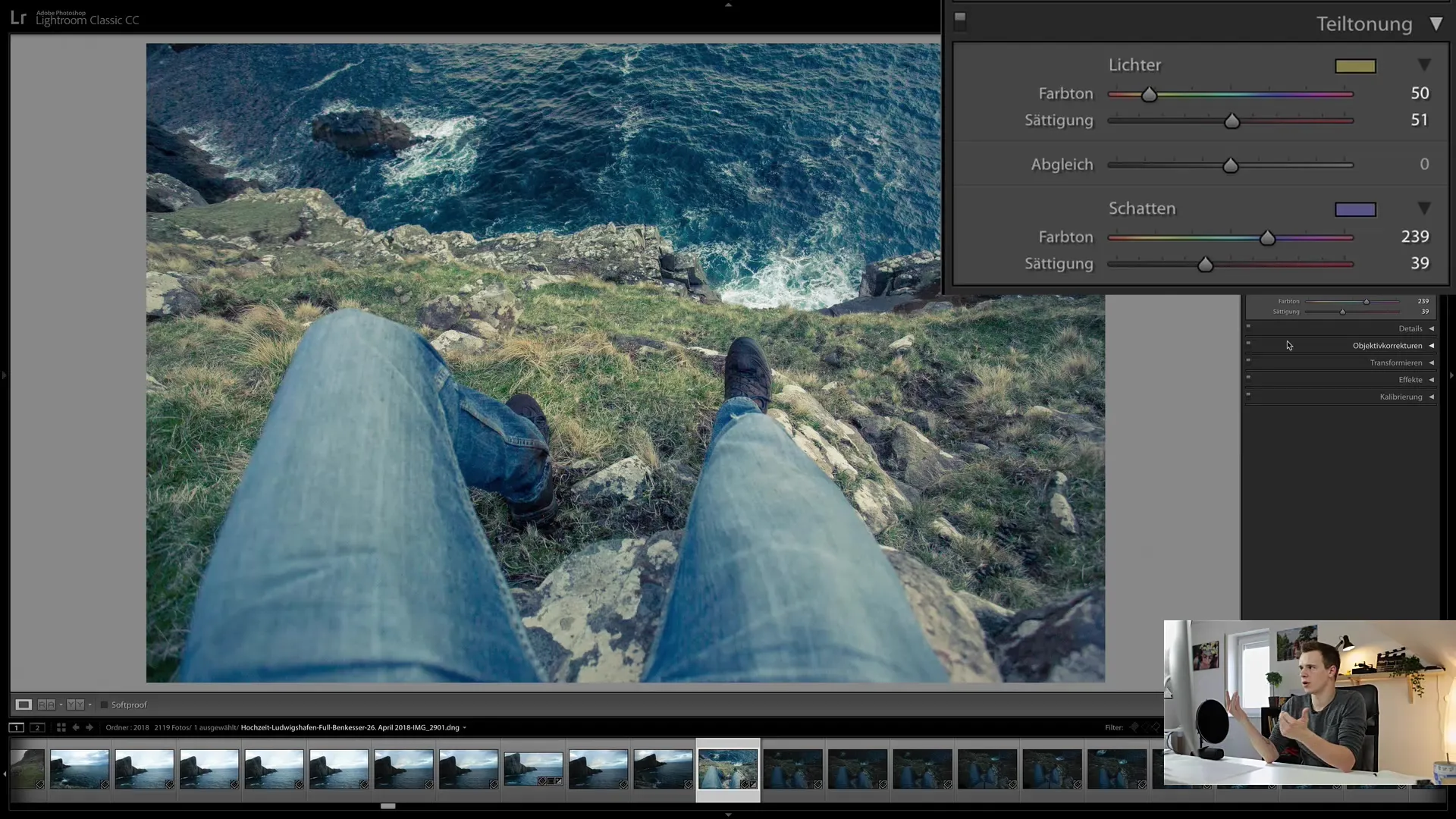
Βήμα 9: Αποθηκεύστε το στυλ
Μόλις μείνετε ευχαριστημένοι με το αποτέλεσμα, μπορείτε να αποθηκεύσετε το νέο στυλ εικόνας ως προεπιλογή. Για να το κάνετε αυτό, κάντε κλικ στην επιλογή "Δημιουργία προεπιλογής" για να αποθηκεύσετε τις ρυθμίσεις σας για μελλοντικά έργα. Αυτό εξοικονομεί χρόνο και σας επιτρέπει να διατηρείτε ένα συνεπές χρωματικό σχήμα στο έργο σας.
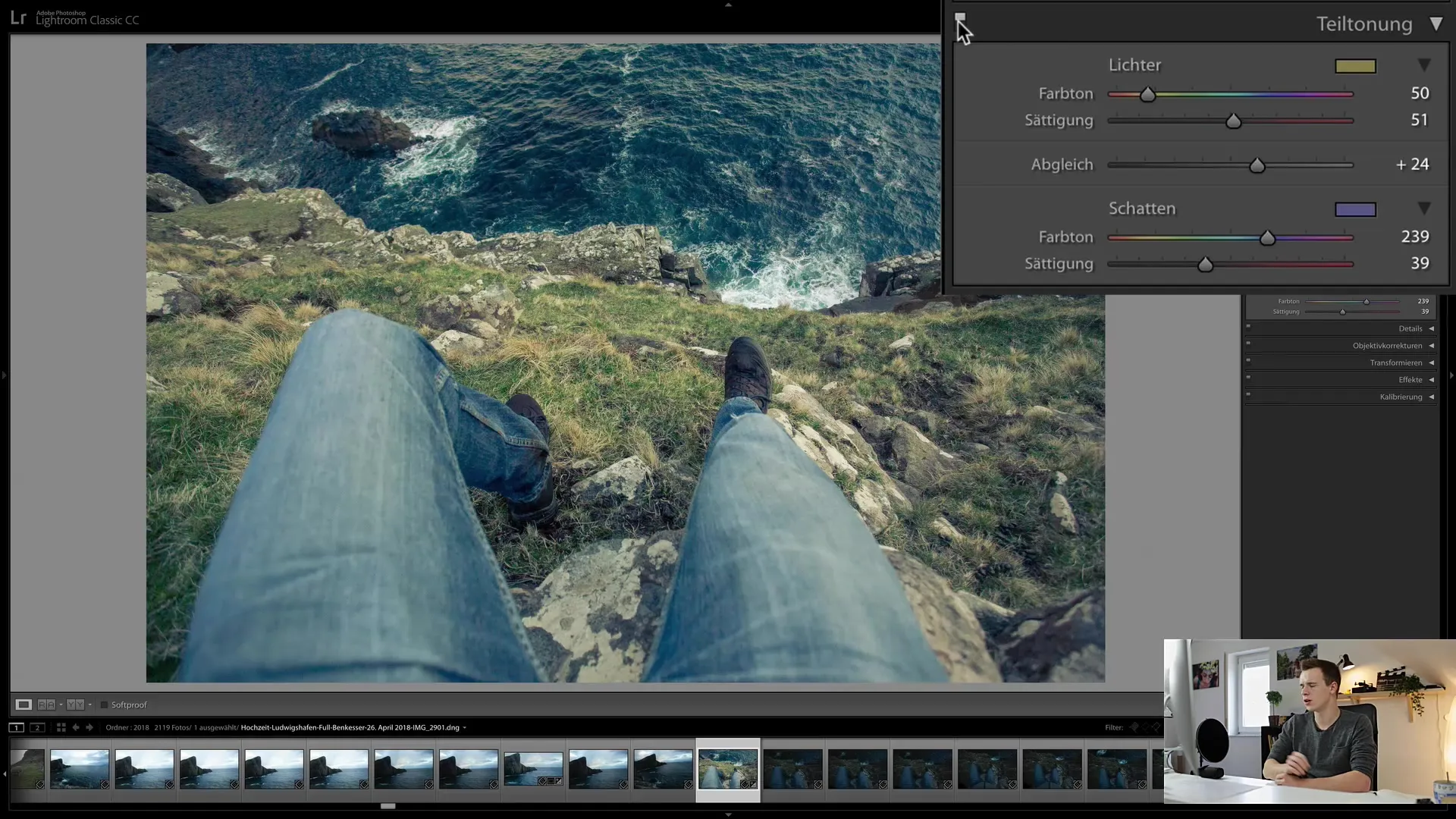
Βήμα 10: Προβολή των επιτυχιών
Τώρα ρίξτε μια ματιά στην επεξεργασμένη εικόνα σας στο σύνολό της. Θα παρατηρήσετε ότι ο μερικός τονισμός δίνει στην εικόνα σας έναν μοναδικό χαρακτήρα και την κάνει να ξεχωρίζει από άλλες φωτογραφίες. Με λίγη εξάσκηση, θα ανακαλύψετε γρήγορα πώς να αξιοποιείτε με τον καλύτερο δυνατό τρόπο τον μερικό τονισμό.
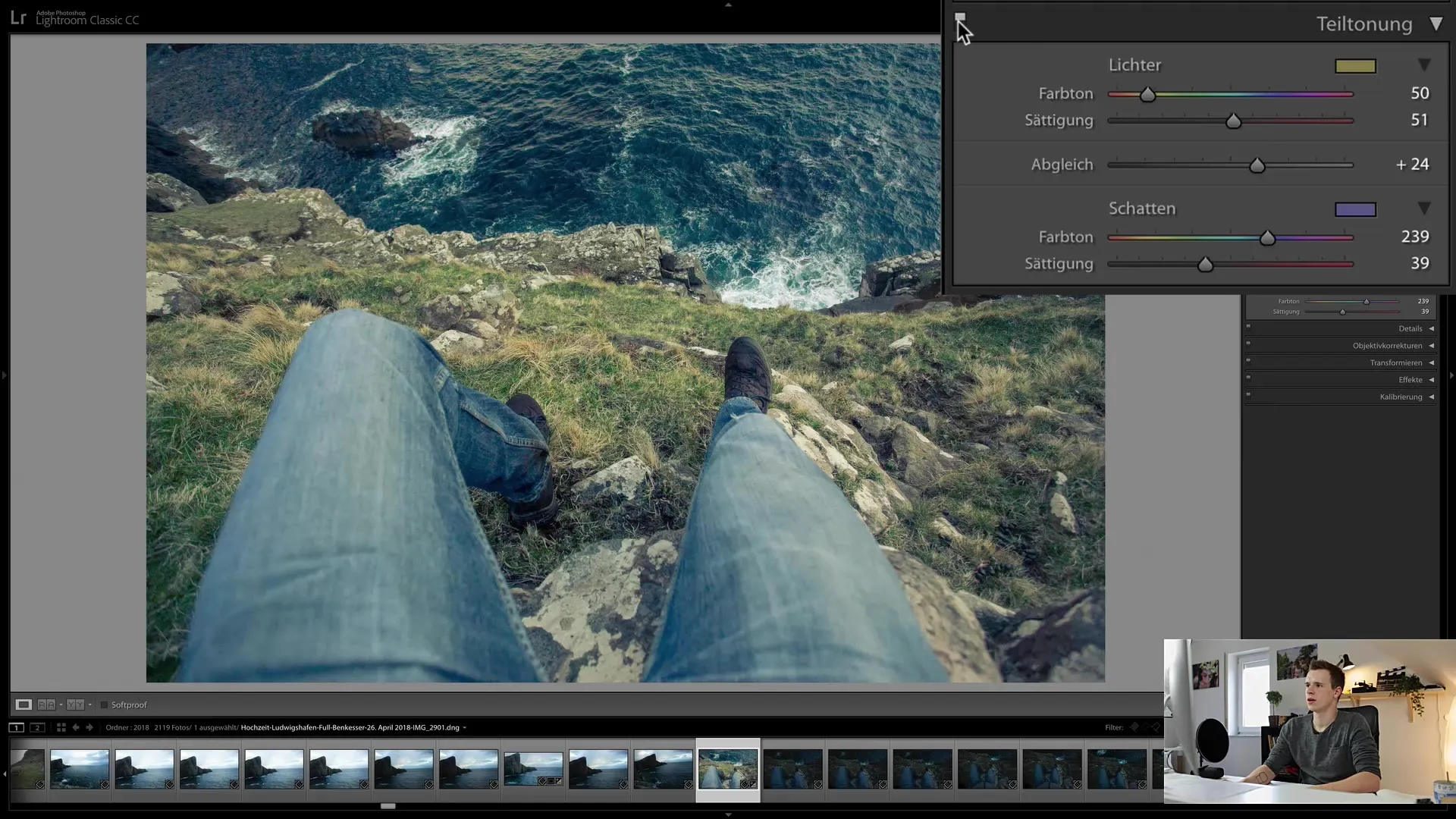
Περίληψη
Σε αυτόν τον οδηγό, μάθατε πώς να χρησιμοποιείτε αποτελεσματικά τη μερική τόνωση στο Lightroom Classic CC για να ζωντανέψετε τις εικόνες σας. Μπορείτε να χρωματίσετε τα φωτεινά σημεία και τις σκιές ξεχωριστά για να δημιουργήσετε ένα μοναδικό στυλ εικόνας. Με τα συμπληρωματικά χρώματα και το ρυθμιστικό προσαρμογής, μπορείτε να τελειοποιήσετε τη σύνθεση των χρωμάτων και να δώσετε στις εικόνες σας μια ιδιαίτερη έκφραση. Αποθηκεύστε τις ρυθμίσεις σας ως προεπιλογή, ώστε να μπορείτε να εργάζεστε πιο αποτελεσματικά στο μέλλον.
Συχνές ερωτήσεις
Πώς λειτουργεί ο μερικός τονισμός στο Lightroom Classic CC;Ο μερικός τονισμός σάς επιτρέπει να χρωματίσετε συγκεκριμένα διαφορετικές περιοχές φωτεινότητας σε μια εικόνα, ορίζοντας χρωματικούς τόνους για τα φωτεινά σημεία και τις σκιές.
Μπορώ να εφαρμόσω μερικό τονισμό σε ασπρόμαυρες εικόνες;Ναι, ο μερικός τονισμός μπορεί επίσης να εφαρμοστεί σε ασπρόμαυρες εικόνες για να δημιουργήσει μια προσθήκη χρώματος που αλλάζει τη διάθεση της εικόνας.
Πώς μπορώ να βρω συμπληρωματικά χρώματα;Τα συμπληρωματικά χρώματα μπορούν να βρεθούν χρησιμοποιώντας εργαλεία όπως το color.adobe.com, τα οποία παρέχουν παλέτες χρωμάτων.


